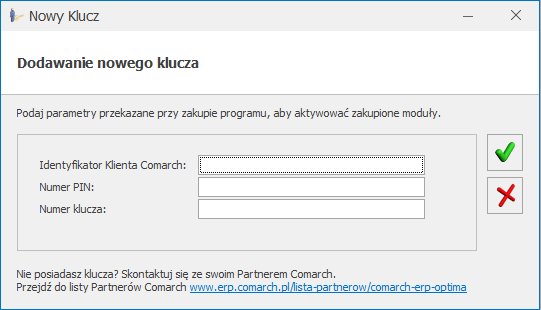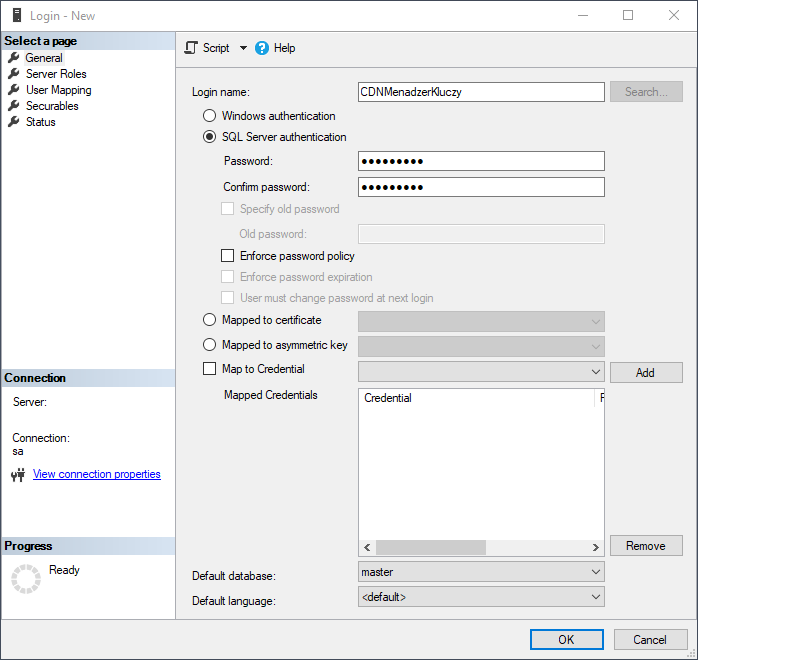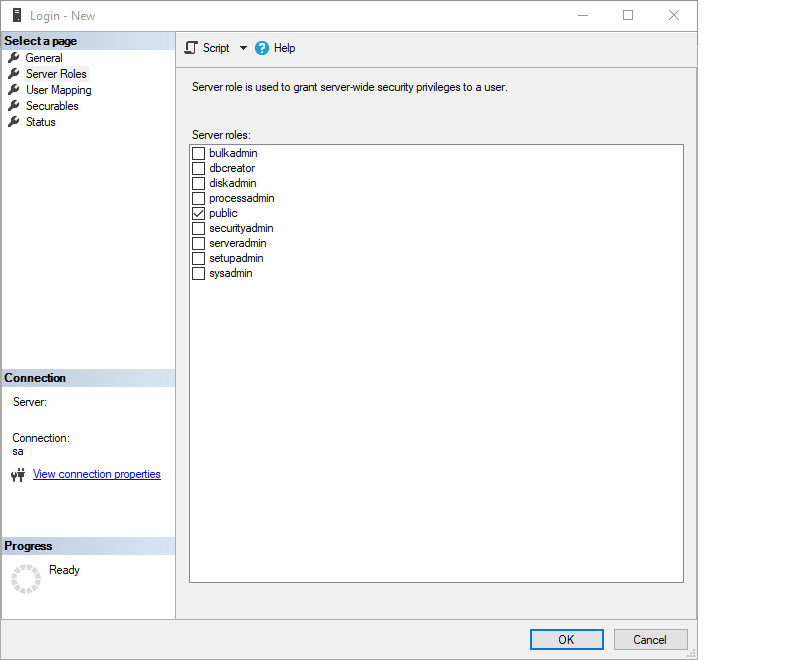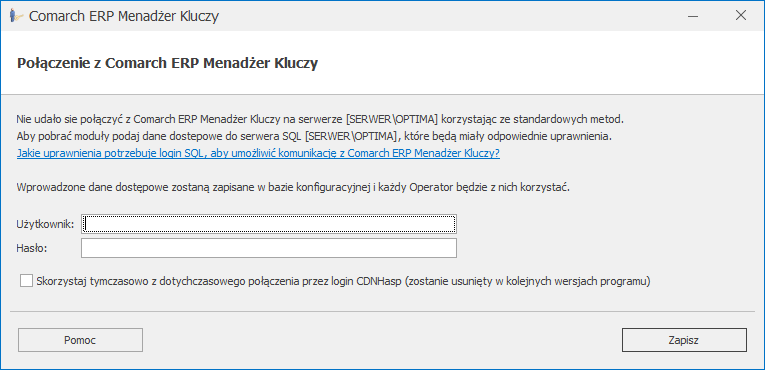Jak skonfigurować pobieranie licencji z Menadżera Kluczy pracującego na dodatkowym serwerze SQL – serwer dla baz jest inny niż serwer klucza
Jeśli Menadżer Kluczy pracuje na innym serwerze SQL niż serwer z bazami danych Comarch ERP Optima,
to takie wskazanie serwera wprowadzamy w oknie logowania na drugiej zakładce [Pozostałe opcje].
Nazwę innego serwera SQL obsługującego połączenie dotyczące licencji wpisujemy w pole „Serwer Klucza” po uruchomieniu edycji klawiszem [Zmień].

Serwer klucza może zostać również wskazany na zakładce Bazy na formularzu operatora (Konfiguracja Programu/ Użytkowe/ Operatorzy) lub w polu Dedykowany serwer klucza dla bazy firmowej (Konfiguracja firmy/ Ogólne/ Parametry).